これらの設定は、インタラクティブな操作で、2 つのエッジにブリッジをかけるために使用します。
インタフェース
ブリッジでは、[キャディ コントロールを有効](Enable Caddy Controls)がオンのときにキャディ インタフェースが使用され、オフのときには標準設定のダイアログ ボックスが使用されます。 キャディ コントロールの詳細は「キャディ インタフェース」を参照してください。
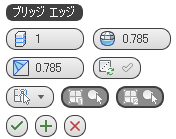
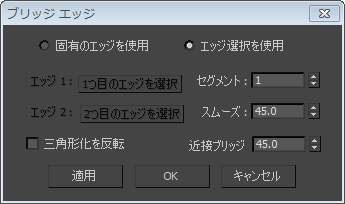
左: キャディ インタフェース
右: 標準のダイアログ ボックス
-
 セグメント
セグメント -
ブリッジ接続の長さに沿ったポリゴンの数を指定します。この設定は、手動でブリッジされたエッジにも適用されます。
-
 スムーズ
スムーズ -
スムージングを実行できる列の間の最大角度を指定します。列とは、ブリッジの長さに沿って伸びるポリゴンの列です。
-
 近接ブリッジ
近接ブリッジ -
ブリッジをかけることができる、近接するエッジ間の最小の角度を指定します。エッジ間の角度がこの値より小さいと、ブリッジはかけられず、そのエッジはスキップされます。
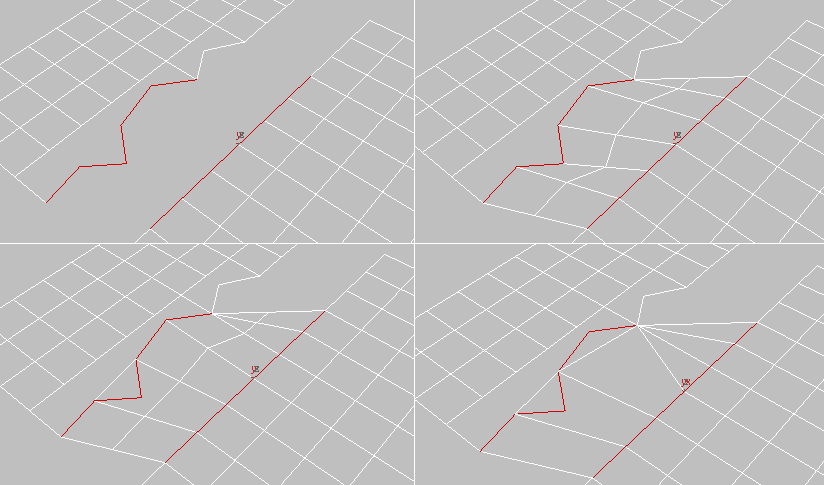
左上: ブリッジをかける前のエッジの選択
右上: セグメント 2、[近接ブリッジ](Bridge Adjacent)の値は 83.0 より小さい
左下: [近接ブリッジ](Bridge Adjacent)の値は 83.0
右下: [近接ブリッジ](Bridge Adjacent)の値は 126.5
注: [近接ブリッジ](Bridge Adjacent)の設定値が大きすぎると、ポリゴンのオーバーラップ(前の図の下段、左側)が起こることがあります。 -
 三角形化を反転
三角形化を反転 -
それぞれエッジ数の異なる 2 つのエッジ選択をブリッジで接続する場合、2 通りの方法でブリッジ ポリゴンを三角形化することができます。このボタンで、その 2 つの方法を切り替えることができます。
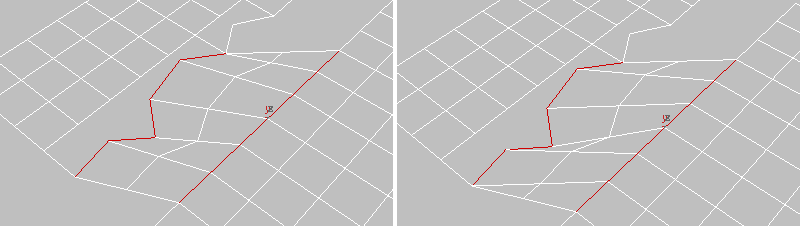
左: [三角形化を反転](Reverse Triangulation)がオン
右: [三角形化を反転](Reverse Triangulation)がオフ
- [エッジ選択を使用](Use Edge Selection)/[固有のエッジを使用](Use Specific Edges)
-
選択したエッジをキャディ コントロールを使用してブリッジするか、既存の選択を使用するかを選択します。オプションは次のとおりです。
-
 [エッジ選択を使用](Use Edge Selection) 適切に選択された 1 つまたは複数のペアが存在する場合、このオプションを選択するとすばやく結ぶことができます。存在しない場合、ビューポート内でエッジのペアを選択して結ぶことができます。
[エッジ選択を使用](Use Edge Selection) 適切に選択された 1 つまたは複数のペアが存在する場合、このオプションを選択するとすばやく結ぶことができます。存在しない場合、ビューポート内でエッジのペアを選択して結ぶことができます。 3 つ以上が適切に選択されている場合、[ブリッジ](Bridge)では ID の昇順でこれらを結んでいきます。たとえば、エッジ 12、35、89 を選択した場合、[ブリッジ](Bridge)は最初の 2 つを結びます。しかし、エッジ 35 を選択解除した場合、エッジ 12 と 89 が結ばれます。
-
 固有のエッジを使用このモードでは、[選択](Pick)ボタン(以下を参照)を使用してブリッジの対象とするエッジを指定します。
固有のエッジを使用このモードでは、[選択](Pick)ボタン(以下を参照)を使用してブリッジの対象とするエッジを指定します。
-
-

 [1つ目のエッジを選択](Pick Edge 1)/[2つ目のエッジを選択](Pick Edge 2)
[1つ目のエッジを選択](Pick Edge 1)/[2つ目のエッジを選択](Pick Edge 2) -
各[選択](Pick)ボタンを順番にクリックし、次にビューポートで縁取りのエッジをクリックします。[固有のエッジを使用](Use Specific Edges)モードでのみ使用できます。
エッジをクリックすると、[選択](Pick)ボタンに ID 番号が表示されます。選択は、[選択](Pick)ボタンをクリックして別のサブオブジェクトを選択すれば、いつでも変更できます。
_____
-
 OK
OK -
現在の選択に設定を適用して、キャディを閉じます。キーボード ショートカットは、Enter です。
-
 適用と続行
適用と続行 -
現在の選択に設定を適用します。その後に選択を変更した場合も、プレビュー用に同じ設定が保持されます。キーボード ショートカットは、Ctrl+Enter です。
-
 キャンセル
キャンセル -
現在の選択に設定を適用せずに、キャディを閉じます。以前に[適用と続行](Apply And Continue)を使用した結果は取り消されません。キーボード ショートカットは、Esc です。